Telas e componentes
Telas e componentes
Tela DEVICE LIST
A tela DEVICE LIST aparece quando você toca no
![]() botão na barra de ferramentas.
botão na barra de ferramentas.
Na tela DEVICE LIST, você pode visualizar uma lista de todos os dispositivos que foram pareados via Bluetooth e agora estão disponíveis para operação (online). Você também pode ajustar os níveis principais para várias unidades simultaneamente.
①
Botão Refresh
Toque para pesquisar novamente outros dispositivos que podem ser conectados.
OBSERVAÇÃO
-
Se um dispositivo foi conectado no passado e a senha não foi alterada, ele se conectará automaticamente.
②
Botão ALL SELECT
Toque para selecionar todos os dispositivos que estão online (conectados). Cada dispositivo selecionado será cercado por um retângulo branco.
③
Botão Connect
Aparece para um dispositivo offline (um dispositivo que foi encontrado durante a pesquisa, mas ainda não foi conectado). Toque neste botão para se conectar ao dispositivo selecionado.
④
Botão/controle deslizante MAIN LEVEL
Toque nos botões para cima ou para baixo para definir o nível de volume principal. Você pode ajustar o nível para um único dispositivo selecionado ou vários dispositivos selecionados simultaneamente.
Sobre a exibição da lista de dispositivos
■
Dispositivos off-line
Se um dispositivo foi encontrado durante a pesquisa, mas ainda não foi conectado online, o ícone do dispositivo ficará acinzentado.
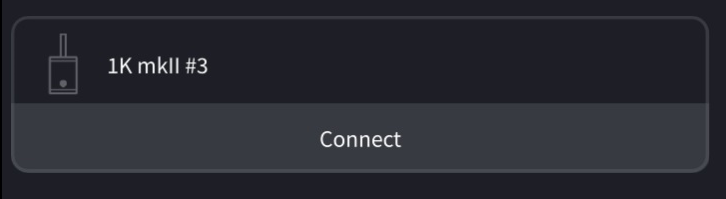
■
Dispositivos virtuais
Se um dispositivo foi conectado no passado, mas sua unidade STAGEPAS correspondente não existe mais, ele aparecerá como um dispositivo virtual.
Se você não planeja conectar esse dispositivo, toque no botão [Remove from DEVICE LIST] para remover o dispositivo virtual da lista.
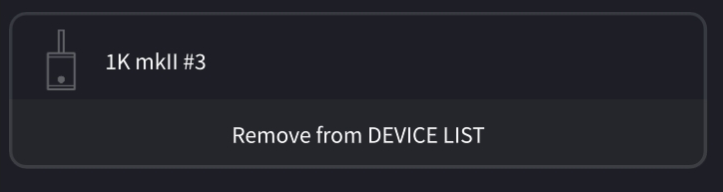
OBSERVAÇÃO
-
Se você remover o dispositivo virtual, a senha armazenada correspondente também será excluída.
■ Dispositivos online (conectados)
STAGEPAS 1K mkII
STAGEPAS200
①
Medidores de nível principal, indicador LIMIT
Os medidores indicam o nível do sinal de saída do alto-falante em tempo real em estéreo para STAGEPAS 1K mkII ou mono para STAGEPAS200. O indicador acende em vermelho quando o limitador é aplicado.
②
Nome do dispositivo
Este campo indica o nome do dispositivo que você especificou.
③
Botão Identify
Se você tocar neste botão, os indicadores na unidade STAGEPAS selecionada piscarão por um tempo.
④
Botão Open Mixer
Toque para exibir a tela do dispositivo correspondente.
⑤
Botão Disconnect
Toque para desconectar a unidade STAGEPAS.
⑥
Nível principal
Indica o nível de volume principal.
⑦
Bateria (apenas STAGEPAS200)
Este ícone indica a quantidade de carga restante da bateria.
Toque no ícone para abrir um menu pop-up que permite verificar o status da bateria com mais detalhes.
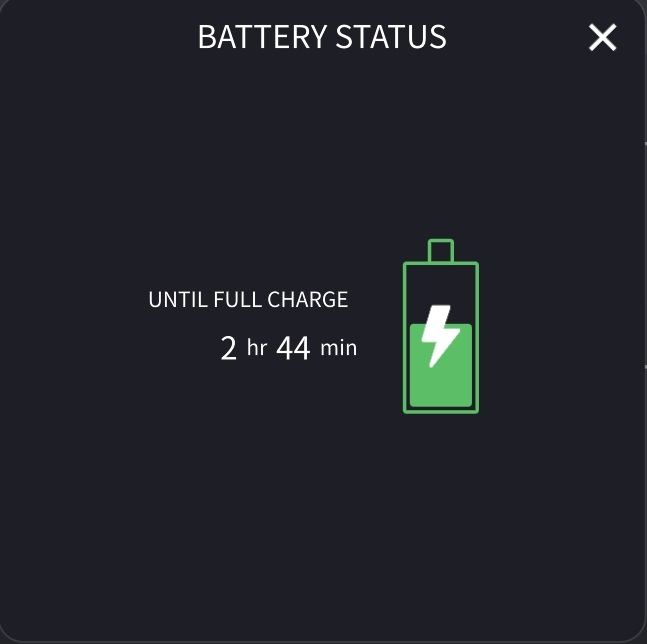
OBSERVAÇÃO
-
A indicação da duração do tempo pode variar dependendo do ambiente operacional. Use este indicador apenas como um guia aproximado. Recomendamos que você mantenha a carga da bateria o mais alta possível.
⑧
PHANTOM indicador (STAGEPAS200 apenas)
Acende em vermelho quando a alimentação fantasma está ligada.
Sobre o ícone do hambúrguer
Toque neste ícone de três linhas no canto superior esquerdo para acessar o menu de navegação.
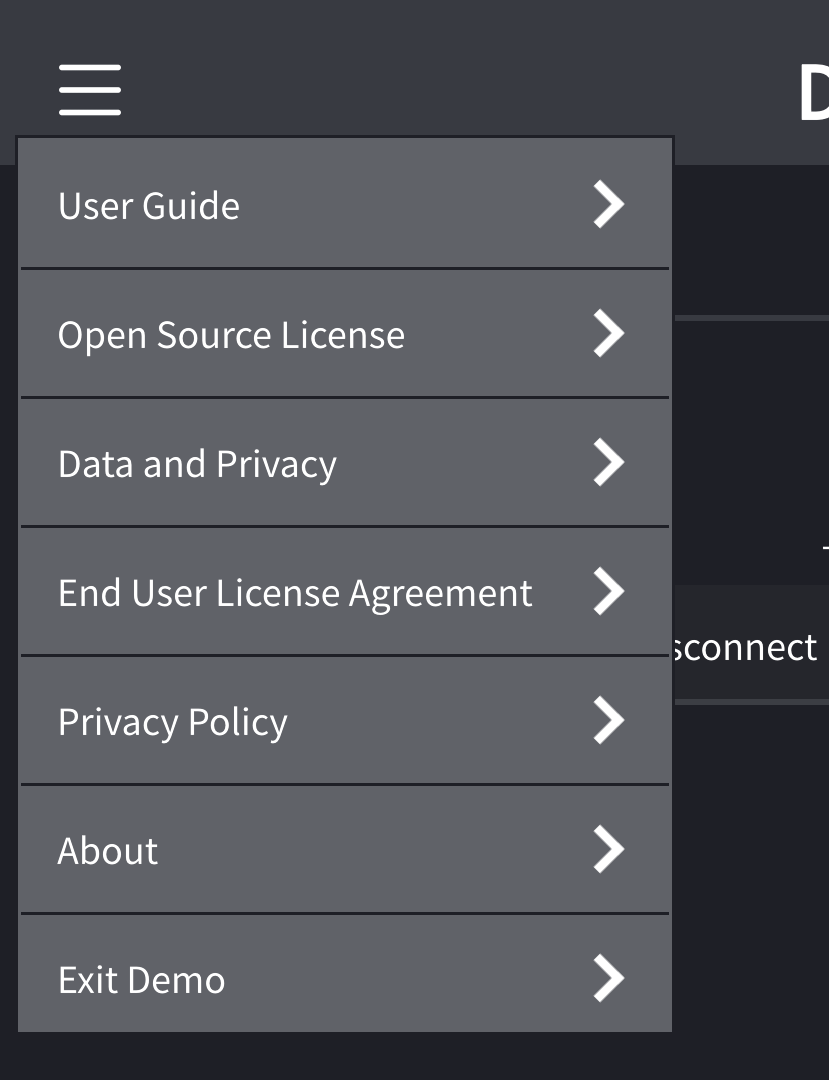
Tela FADER
■ STAGEPAS 1K mkII
■ STAGEPAS200
①
Faders de nível de entrada, medidores de nível, indicadores PEAK
Cada fader permite definir o nível do sinal de entrada para o canal correspondente. Cada medidor de nível indica o nível do sinal de entrada em tempo real.
De -60 dB a -18 dB, o medidor acende em verde e até 0 dB acende em amarelo. O indicador PEAK acende em -3 dB ou superior.
②
Fader de nível de monitor (apenas STAGEPAS 1K mkII)
Permite definir o nível de monitoramento do sinal de saída.
③
Botões de abertura de visualização de canal
Toque para exibir a tela de visualização de canais para os canais correspondentes.
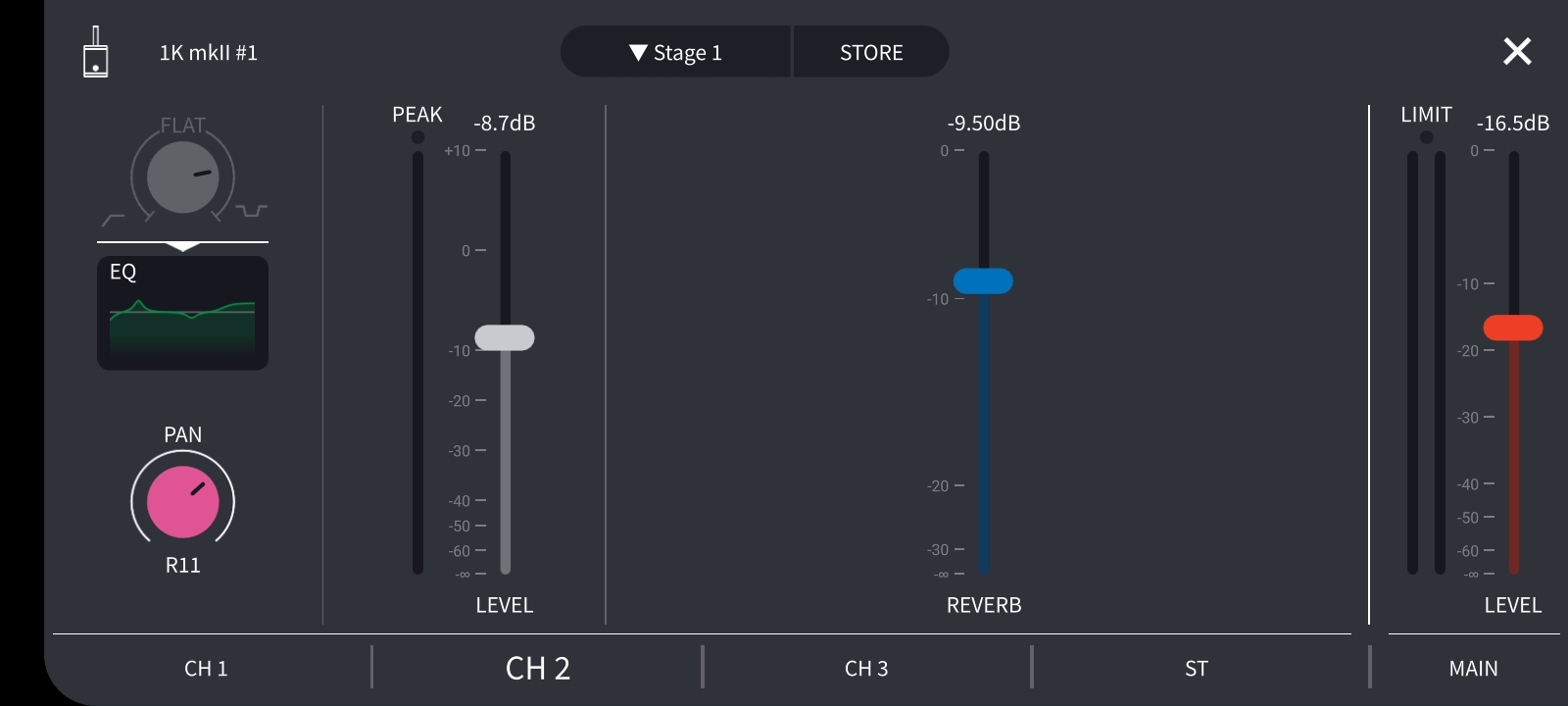
④
Abas de comutação MAIN MIX/REVERB (apenas STAGEPAS 1K mkII)
Permite alternar entre a tela MAIN MIX e a tela REVERB.
Na tela REVERB, você pode definir o nível de Sends On Fader (quantidade de sinal enviada de cada canal através do fader).
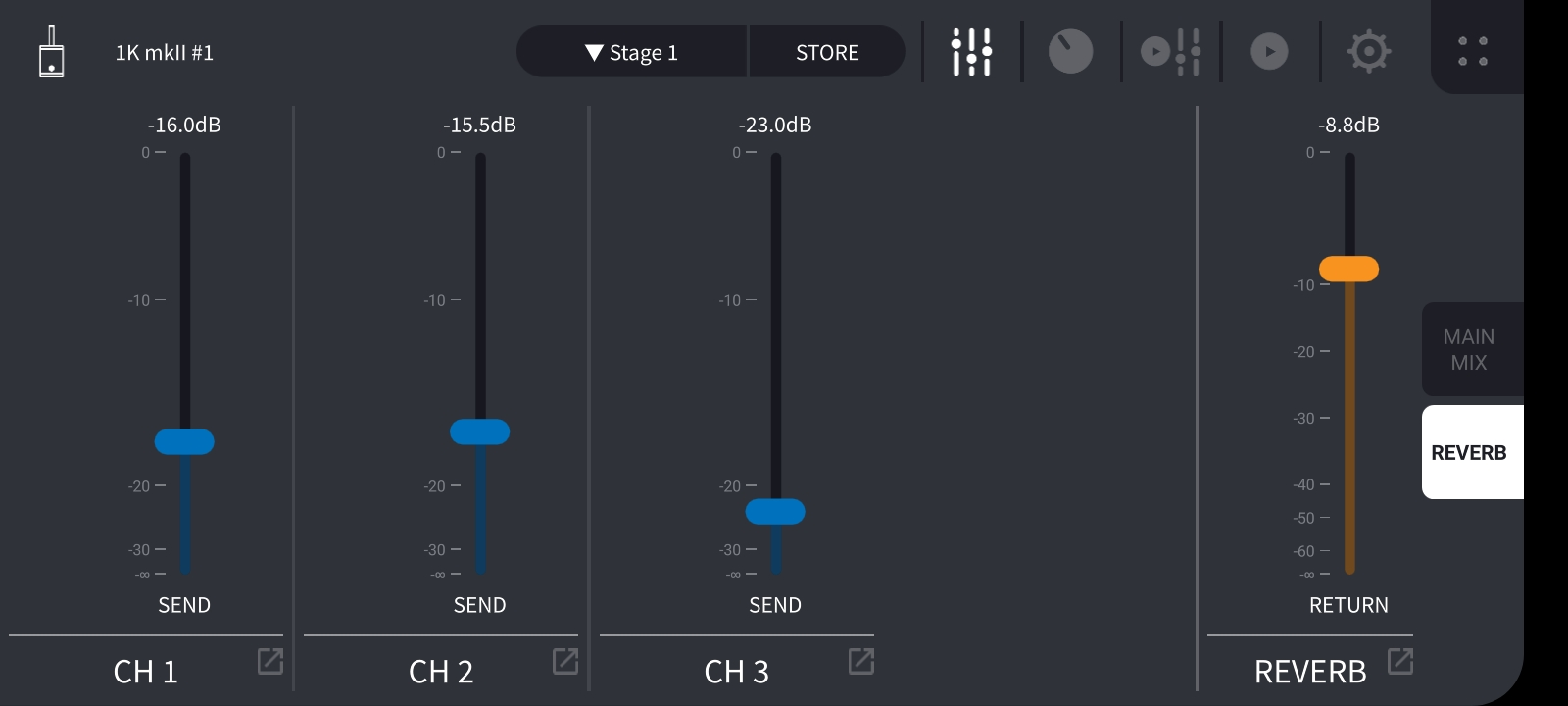
⑤
LIMIT indicador
Acende em vermelho quando o limitador é aplicado.
⑥
Fader de nível principal, medidores de nível
O fader permite definir o nível geral do sinal de saída. Os medidores de nível do STAGEPAS 1K mkII indicam o nível do sinal de saída em estéreo.
OBSERVAÇÃO
-
Cada fader de nível de entrada no controlador STAGEPAS afeta o nível digital imediatamente após o nível de canal correspondente da unidade STAGEPAS. Use os botões [LEVEL] na unidade STAGEPAS para ajustar o nível de volume aproximadamente e, em seguida, use esses faders para ajustar com precisão o nível digital.
⑦
Abas de comutação MAIN MIX/REVERB/DELAY/CHORUS (apenas STAGEPAS200)
Permite alternar entre a tela MAIN MIX, tela REVERB, tela DELAY (apenas STAGEPAS200) e tela CHORUS (apenas STAGEPAS200).
Tela EQ/PAN (STAGEPAS 1K mkII)
①
Botões EQ
Cada botão especifica o valor de EQ do canal correspondente. A partir da posição central (FLAT), gire o botão no sentido anti-horário para cortar a faixa baixa. Gire o botão no sentido horário para aumentar as faixas alta e baixa.
②
Ícones do gráfico de freqüência EQ
Toque em cada ícone para acessar a tela de configurações detalhadas onde você pode editar as freqüências de EQ.
③
Botões PAN
Permite especificar a posição L/R no modo STEREO.
④ Indicador DUCKER ON, botão aberto para a tela de configurações detalhadas
⑤
MONO/STEREO indicador de modo
Acende no modo ESTÉREO. Use a unidade STAGEPAS para alternar os modos.
⑥
Botão MODE
Permite ajustar a pressão sonora geral e o equilíbrio de freqüência. A posição central (MUSIC) é uma configuração básica. Se você girar o botão no sentido anti-horário (SPEECH), ele cortará freqüências baixas desnecessárias e criará uma configuração ideal para fala ou para cantar enquanto toca um instrumento musical acústico. Se você girar o botão no sentido horário (CLUB), ele criará uma configuração ideal para a reprodução de fontes de som, pois as faixas altas e baixas são reforçadas.
⑦ Indicador REVERB ON, botão aberto para a tela de configurações detalhadas
⑧
Botões de abertura de visualização de canal
Toque para exibir a tela de visualização de canais para os canais correspondentes.
Tela EQ/PRESET (STAGEPAS200)
①
EQ/PRESET botões
Gire os botões no sentido anti-horário a partir da posição central (FLAT) para cortar a faixa baixa. Gire-os no sentido horário para aumentar as baixas e altas freqüências.
[PRESET] botões
Gire os botões além da faixa de configuração de EQ para selecionar uma predefinição. Essas predefinições cobrem EQ, Comp e simulador de microfone.
O canal 1 é adequado para microfone ou teclado.
Os canais 2 e 3 são adequados para microfone ou guitarra.
Os canais 4 e 5 são adequados para leitor de música ou teclado.
②
Ícones do gráfico de freqüência EQ
Toque em cada ícone para acessar a tela de configurações detalhadas onde você pode editar as freqüências de EQ.
③
Ícones do gráfico de freqüência COMP
Toque em cada ícone para acessar a tela de configurações detalhadas onde você pode editar as freqüências COMP.
④
MIC SIM ícones
Você pode visualizar a configuração do microfone virtual com esses ícones. Toque em cada ícone para acessar a tela de configurações detalhadas onde você pode editar as características do microfone virtual. (Canais 2 e 3 apenas)
⑤ Indicador DUCKER ON, botão aberto para a tela de configurações detalhadas
⑥
PHANTOM indicador
Acende quando a alimentação fantasma está ligada.
⑦
Gráfico de freqüência do EQ principal
Toque neste ícone para acessar a tela de configurações detalhadas onde você pode editar as freqüências de EQ.
⑧
FBS (Supressor de Feedback)
Permite ativar ou desativar a função FBS. O uivo irritante do feedback é uma oscilação que é desencadeada pelo som que entra no microfone de um alto-falante. A função Supressor de Feedback evita que este feedback ocorra.
⑨
Botão MODE
Permite ajustar a pressão sonora geral e o equilíbrio de freqüência. A posição central (MUSIC) é uma configuração básica. Se você girar o botão no sentido anti-horário (SPEECH), ele cortará freqüências baixas desnecessárias e criará uma configuração ideal para fala ou para cantar enquanto toca um instrumento musical acústico. Se você girar o botão no sentido horário (CLUB), ele criará uma configuração ideal para a reprodução de fontes de som, pois as faixas altas e baixas são reforçadas.
⑩
MONI/LINK botão
Defina este botão de acordo com como os conectores MONITOR/LINK serão usados.
【MONITOR modo】
Neste modo você pode ajustar o nível de saída apenas para o nível MONITOR ou LINK, independente do nível principal. Use este modo quando quiser ajustar o nível de volume separadamente do volume do alto-falante.
【LINK (OUT/THRU) modo】
Ao conectar várias unidades STAGEPAS200 através dos conectores LINK, defina a primeira unidade para o modo [LINK OUT]. A SAÍDA MONITOR/LINK fará o link com o nível principal nesta primeira unidade.
Defina a segunda unidade e as unidades subseqüentes para o modo [LINK THRU]. Cada uma dessas unidades enviará a SAÍDA MONITOR/LINK para a próxima unidade STAGEPAS sem ser afetada por seu próprio nível principal.
⑪ Botão EFFECT ON, botão aberto para a tela de configurações detalhadas
⑫
Botões de abertura de visualização de canal
Toque para exibir a tela de visualização de canais para os canais correspondentes.
Tela EQ
■ STAGEPAS 1K mkII
■ STAGEPAS200
①
Botão EQ ON
Permite ligar ou desligar o equalizador.
②
Seleção de banda de freqüência
Toque em um número (1-4) (ou 1-6 para MAIN EQ do STAGEPAS200) para a banda de freqüência para a qual você deseja ajustar as freqüências do EQ arrastando o número correspondente (①-④) (ou ①-⑥ para STAGEPAS200) no gráfico de freqüência.
③
Gráfico de freqüência EQ
Uma linha verde neste gráfico indica freqüências de EQ sintetizadas de todas as bandas. As freqüências de uma banda individual selecionada são representadas por uma linha branca.
Arraste os números no gráfico para editar diretamente a freqüência de cada banda.
④
Área de configurações de parâmetros detalhadas
Permite definir os parâmetros para a banda selecionada. Se você deseja excluir uma determinada banda da sintetização, toque no botão [BYPASS].
⑤
PRESETS
Aqui você pode chamar uma predefinição de EQ. Você não pode armazenar uma predefinição aqui.
⑥
Guias de comutação EQ/COMP/MIC SIM
Permite alternar entre a tela EQ (equalizador), a tela COMP (compressor) e a tela MIC SIM (simulador de microfone).
OBSERVAÇÃO
-
A faixa de freqüência que você pode ajustar difere dependendo da banda.
Tela do COMPUTADOR (apenas STAGEPAS 200)
A função Compressor comprime a faixa dinâmica dos sinais. Se o nível do sinal de entrada exceder um nível especificado (THRESHOLD), a faixa dinâmica será reduzida.
①
Botão COMP ON
Permite ativar ou desativar a função Compressor.
②
COMP gráfico característico
Indica como o efeito COMP funciona no sinal por um gráfico. O eixo horizontal representa o nível do sinal de entrada e o eixo vertical representa o nível do sinal de saída.
③
Medidor de entrada
Indica o nível do sinal de entrada em tempo real.
④
GR medidor
Indica a quantidade de redução de ganho.
⑤
PRESETS
Aqui você pode chamar uma predefinição de COMP. Você não pode armazenar uma predefinição aqui.
⑥
Guias de comutação EQ/COMP/MIC SIM
Permite alternar entre a tela EQ (equalizador), a tela COMP (compressor) e a tela MIC SIM (simulador de microfone).
⑦
Área de configurações de parâmetros detalhadas
Permite definir parâmetros detalhados, como o nível de limite no qual o compressor começa a funcionar.
Tela MIC SIM (apenas STAGEPAS200)
Você pode simular um som de violão captado por um microfone (somente para os canais 2 e 3).
①
MIC SIM ON botão
Permite ativar ou desativar a função Microphone Simulator.
②
MIC TYPE botão
Permite selecionar um tipo de microfone.
【DYNAMIC (microfone dinâmico)】: Você pode simular um som de violão captado por um microfone dinâmico. Possui um som apertado bem enquadrado.
【CONDENSER (microfone condensador)】: Você pode simular um som de violão captado por um microfone condensador. Possui uma gama média flexível.
③
BLEND controle deslizante
Permite ajustar a quantidade de som de simulação do microfone a ser mixado (combinado).
④
PRESETS
Aqui você pode recuperar uma predefinição de MIC SIM. Você não pode armazenar uma predefinição aqui.
⑤
EQ/COMP/MIC SIM alternando abas
Permite alternar entre a tela EQ (equalizador), a tela COMP (compressor) e a tela MIC SIM (simulador de microfone).
Tela DUCKER
A função Ducker reduz automaticamente o volume do canal de BGM e similares apenas quando um microfone ou outras fontes de sinal estão sendo recebidas.
O volume do canal ST (ou volume CH4/5 para STAGEPAS200) será reduzido automaticamente se o nível do sinal de entrada nos canais 1-3 exceder um determinado nível. Use esta função se quiser diminuir automaticamente o nível de volume da BGM enquanto estiver usando o microfone.
①
Botão DUCKER ON
Permite ativar ou desativar a função Ducker.
②
Seleção SOURCE
Selecione o canal de entrada para o sinal de origem aqui. Você também pode selecionar vários canais.
③
Gráfico de características Ducker
Exibe uma imagem característica indicando como o silenciador funciona. Consulte esta tabela ao definir os parâmetros do silenciador.
④
Área de configurações de parâmetros detalhadas
Permite definir parâmetros detalhados, como limite.
Tela REVERB
■ STAGEPAS 1K mkII
■ STAGEPAS200
①
Botão REVERB ON
Permite ativar ou desativar a função Reverb.
②
Botões USER PRESET
Permite armazenar três configurações de efeito diferentes (reverb, delay e chorus) todas juntas em cada preset. Você pode armazenar até três predefinições (A, B e C).
Para armazenar as configurações como uma predefinição, toque e mantenha pressionado o botão desejado por três segundos ou mais. Para recuperar uma predefinição, toque no botão desejado.
③
Efeito tipo
Toque para selecionar a reverberação desejada. Você pode selecionar um dos seguintes tipos de reverberação.
|
HALL
|
Como você pode ver pelo nome, esse reverb simula o ambiente acústico de uma sala grande e apresenta um tempo de reverberação mais longo.
|
|
ROOM
|
Este reverb simula o ambiente acústico de uma sala e apresenta um tempo de reverberação mais curto. |
|
PLATE
|
Este reverb simula a reverberação criada por uma placa de metal, que costumava ser usada para criar um som de reverberação em estúdios de gravação no passado.
|
|
ECHO
|
Este reverb adiciona um atraso aos sinais estéreo enquanto alimenta o feedback esquerdo e direito. |
④
Nível de retorno de Reverb
Use este fader para especificar a quantidade de reverberação.
⑤
TIME
Use este controle deslizante para especificar o tempo de reverberação.
⑥
EFFECT ON botão
Permite ativar ou desativar a função geral do efeito.
⑦
REVERB/DELAY/CHORUS alternando abas
Permite alternar entre a tela REVERB, a tela DELAY e a tela CHORUS.
Tela DELAY (STAGEPAS200 apenas)
①
Botão DELAY ON
Permite ativar ou desativar DELAY.
②
Botões USER PRESET
Permite armazenar três configurações de efeito diferentes (reverb, delay e chorus) todas juntas em cada preset. Você pode armazenar até três predefinições (A, B e C).
Para armazenar as configurações como uma predefinição, toque e mantenha pressionado o botão desejado por três segundos ou mais. Para recuperar uma predefinição, toque no botão desejado.
③
TAP botão
Toque neste botão duas vezes ou mais para definir o tempo de atraso, que será definido como a duração do tempo entre dois toques.
④
Área de configurações de parâmetros detalhadas
Permite definir parâmetros detalhados, como tempo de atraso.
⑤
Delay nível de retorno
Use este fader para especificar a quantidade de atraso.
⑥
EFFECT ON botão
Permite ativar ou desativar a função geral do efeito.
⑦
REVERB/DELAY/CHORUS alternando abas
Permite alternar entre a tela REVERB, a tela DELAY e a tela CHORUS.
Tela CHORUS (STAGEPAS200 apenas)
①
Botão CHORUS ON
Permite ativar ou desativar o CHORUS.
②
Botões USER PRESET
Permite armazenar três configurações de efeito diferentes (reverb, delay e chorus) todas juntas em cada preset. Você pode armazenar até três predefinições (A, B e C).
Para armazenar as configurações como uma predefinição, toque e mantenha pressionado o botão desejado por três segundos ou mais. Para recuperar uma predefinição, toque no botão desejado.
③
Área de configurações de parâmetros detalhadas
Permite definir parâmetros detalhados, como velocidade de coro.
④
Chorus nível de retorno
Use este fader para especificar a quantidade de chorus.
⑤
EFFECT ON botão
Permite ativar ou desativar a função geral do efeito.
⑥
REVERB/DELAY/CHORUS alternando abas
Permite alternar entre a tela REVERB, a tela DELAY e a tela CHORUS.
Tela MUSIC PLAYER/FADER
①
Indicador PEAK
Acende vermelho (
![]() ) a -3 dB ou superior.
) a -3 dB ou superior.
②
Indicador de nível
Muda de cor de acordo com o nível.
De -60 dB a -18 dB esta luz verde (
![]() ), e até 0 dB acende em amarelo (
), e até 0 dB acende em amarelo (
![]() ).
).
Fica apagado se não houver nenhuma entrada.
③
Nível do fader
Indica o nível atual do fader.
④
Botões INC/DEC de nível do fader
Toque nos botões INC(+)/DEC(-) para definir o nível do fader.
O valor numérico do nível do fader aparece entre os botões INC(+)/DEC(-).
⑤
Botões USER PRESET
Permite que você chame as configurações de parâmetro de reverberação (para STAGEPAS 1K mkII) ou as configurações de parâmetro de efeito (para STAGEPAS200).
⑥
REVERB botão (STAGEPAS 1K mkII)/EFFECT botão (STAGEPAS200)
Toque para ativar ou desativar a reverberação (para STAGEPAS 1K mkII) ou efeito (para STAGEPAS200). O botão acende quando a reverberação/efeito está ativado.
⑦
Botões INC/DEC de nível MAIN
Toque nos botões INC(+)/DEC(-) para definir o nível principal.
O valor numérico do nível principal aparece entre os botões INC(+)/DEC(-).
⑧
LIMIT indicador
Acende em vermelho quando o limitador é aplicado.
Tela MUSIC PLAYER
①
Título da música
Este campo indica o título da música que está tocando no momento. Se a música não tiver título, o nome do arquivo aparecerá.
②
Posição da música
Esta barra indica a posição no tempo que está sendo tocada. Você pode alterar a posição da música arrastando o marcador de posição da música. O tempo restante é mostrado no canto direito.
③
Botão da música
Toque para abrir a
tela SONG
.
④
Botão Play/Pause
Quando a reprodução é interrompida (ou pausada), o botão Reproduzir aparece aqui. Toque no botão Play para reproduzir a música.
Se o Cued Mode estiver ativado, o player fará uma pausa no início da próxima música quando a reprodução da música atual terminar.
OBSERVAÇÃO
-
Você pode especificar o modo de reprodução usando o parâmetro Cued Mode no tela SETTINGS .
⑤
Botão para voltar
Toque uma vez para pular para o início da música. Toque duas vezes seguidas para pular para o início da música anterior.
Se você tocar nesse botão durante a reprodução, a reprodução será interrompida no início da música se o Cued Mode estiver ativado. Se o modo Cued estiver desativado, a reprodução começará desde o início da música.
⑥
Botão avançar
Toque para avançar ao início da música anterior.
Se você tocar nesse botão durante a reprodução, a reprodução será interrompida no início da música se o Cued Mode estiver ativado. Se o modo Cued estiver desativado, a reprodução começará desde o início da música.
⑦
Botão de repetição
Cada vez que tocar, a configuração alterna entre Repetir Tudo ON (
![]() )→ Repetir uma música ON (
)→ Repetir uma música ON (
![]() )→ Repeat (repetir) OFF. Este botão acende quando a repetição está ativada.
)→ Repeat (repetir) OFF. Este botão acende quando a repetição está ativada.
⑧
Indicador de Cued Mode
Acende quando o Modo Cued está ativado na
tela SETTINGS
. Se este modo estiver ativado, o player fará uma pausa no início da próxima música quando a reprodução da música atual terminar.
Tela SONG
Nesta tela, você pode selecionar uma música para reproduzir ou criar uma lista de reprodução.
Para alternar as telas, toque na guia do menu à esquerda.
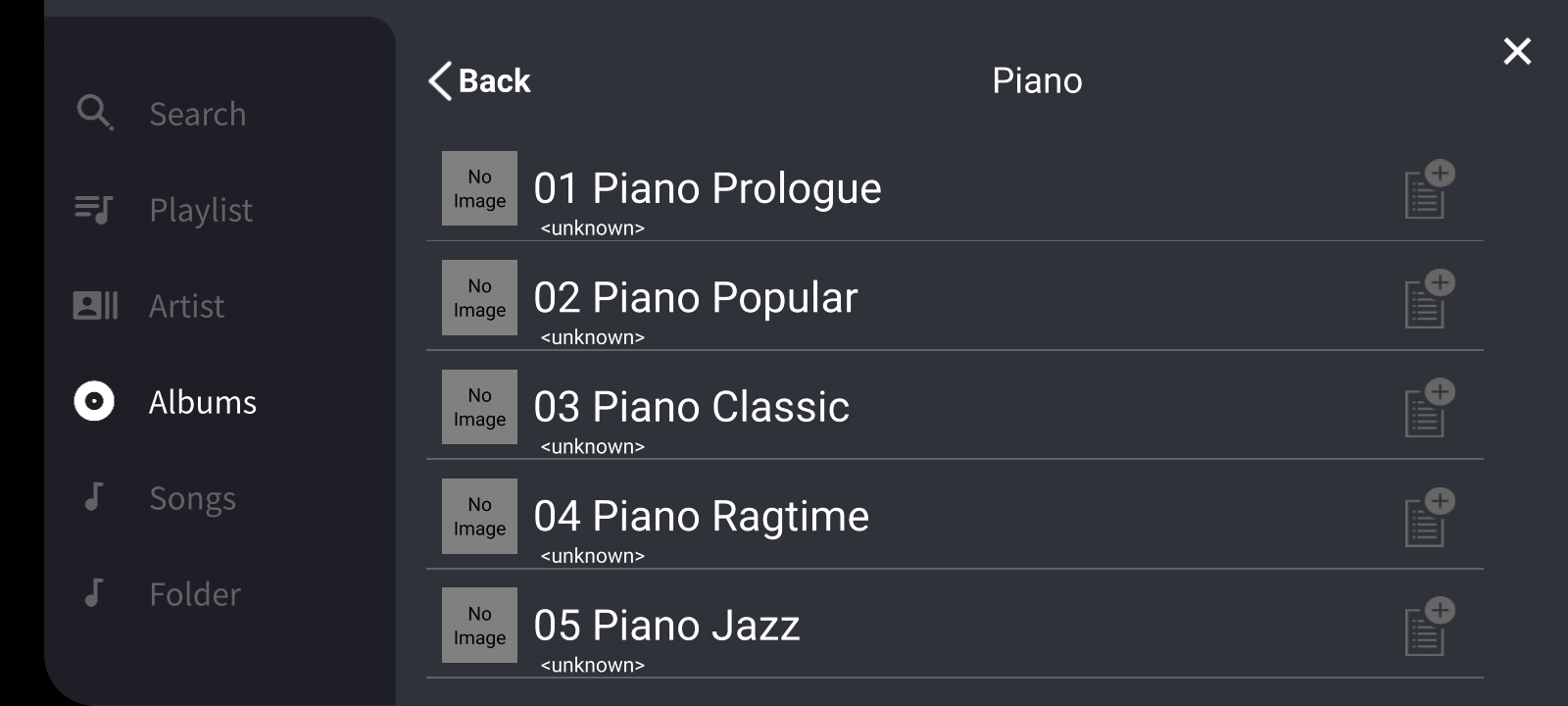
OBSERVAÇÃO
-
Você não pode editar listas de reprodução criadas em outro lugar que não seja este aplicativo. Uma lista de reprodução que não pode ser editada é indicada por um ícone de símbolo de cadeado exibido no canto superior esquerdo.
Tela SETTINGS
Aqui você pode fazer várias configurações para o STAGEPAS Controle.
■
Editor Operation
①
Knob Operation
Especifica como os botões giratórios do STAGEPAS Controle irão operar.
Linear:
Arraste para cima ou para a direita para aumentar o valor, e para baixo ou para a esquerda para diminuir.
Rotativo:
Arraste em um círculo ao redor da forma do botão para editar o valor. No sentido horário aumenta o valor e no sentido anti-horário diminui o valor.
②
Toque duas vezes na configuração padrão (Fader, EQ, etc.)
Permite ativar ou desativar a operação de toque duplo. Se esta configuração estiver ativada, você pode redefinir um parâmetro na tela FADER, EQ ou PAN para seu valor padrão tocando duas vezes nele.
③
Recall Confirmation
Permite especificar se uma mensagem de confirmação é exibida ao recuperar uma cena.
■
Music Player
④
Count Leader
Permite que você especifique uma duração de tempo até que a reprodução realmente comece depois que você tocar no botão Reproduzir do MUSIC PLAYER.
Use o controle deslizante para ajustar a configuração em etapas de um segundo em um intervalo entre 0-10 segundos.
Se você especificou o Líder de Contagem, um círculo que faz uma rotação no tempo especificado aparece ao redor do botão Reproduzir quando você o toca.
Se você tocar no botão PLAY novamente durante a contagem regressiva, a reprodução será cancelada.
⑤
Cued Modo
Permite especificar o modo de reprodução do MUSIC PLAYER. Se este modo estiver ativado, o player fará uma pausa no início da próxima música quando a reprodução da música atual terminar. Se este modo estiver desligado, o player continuará tocando a próxima música.
■ Tela DEVICE SETTINGS
■ STAGEPAS 1K mkII
■ STAGEPAS200
①
DEVICE NAME
Permite especificar o nome do dispositivo do STAGEPAS.
OBSERVAÇÃO
-
O Áudio Bluetooth será indicado pelo nome do dispositivo (especificado no campo ①) com a palavra “AUDIO” adicionada no final da tela Bluetooth do seu dispositivo móvel.
A comunicação com o STAGEPAS Controle será indicada pelo nome do dispositivo (especificado no campo ①) com a palavra “CONTROL” adicionada no final.
②
PASSWORD
Permite especificar uma senha de 4 dígitos para segurança.
③
LAST MEMORY RESUME
Permite especificar como a unidade inicia quando a energia é ligada: se a unidade começa a usar as configurações no momento do desligamento mais recente (ON); ou se as configurações dos parâmetros são redefinidas para o padrão e a unidade usa as configurações especificadas no painel da unidade (OFF).
④
NOISE GATE THRESHOLD
(STAGEPAS 1K mkII apenas)
Você pode reduzir o ruído durante a reprodução de áudio Bluetooth. Em geral, defina como NORMAL. Se você achar que o efeito do gate é muito óbvio, defina-o como OFF. Se o nível de ruído for alto, defina-o como ALTO.
⑤
Update
Você pode atualizar o firmware da unidade STAGEPAS.
Toque no botão [Update] para acessar a tela FIRMWARE UPDATE, que exibe as informações do dispositivo correspondente, versão do dispositivo e uma nova versão incluída no STAGEPAS Controle. Toque no botão [Update] para atualizar o firmware.
OBSERVAÇÃO
-
A atualização do firmware pode levar de alguns minutos a 10 minutos ou mais, dependendo do ambiente de ondas de rádio ao redor.
Se a atualização falhar repetidamente, tente novamente em um local diferente ou em um horário diferente. -
Atualize o firmware enquanto a unidade estiver conectada à energia. Se a unidade estiver funcionando com bateria, a atualização do firmware exigirá mais de 30% da carga restante da bateria.
⑥
AUTO STANDBY (STAGEPAS200 apenas)
Se AUTO STANDBY estiver ativado e você não usar a unidade STAGEPAS200 que está funcionando com bateria por mais de 30 minutos, a alimentação da unidade será desligada automaticamente.